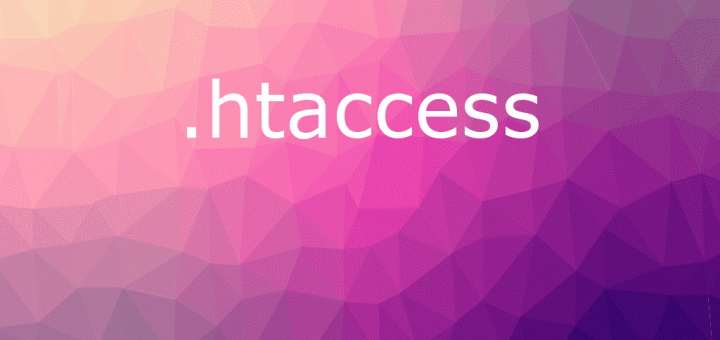没有 Elementor Pro 的情况下,我们也可以轻松实现文章轮播效果。安装 Elementor 和 Essential Addons 插件,就可以在页面中添加滑动展示的文章模块,非常适用于“最新文章”“热门推荐”等内容的展示。下面是详细的步骤,新手也可以快速上手!
 玩转 Elementor!解锁隐藏版 Post Carousel 神操作!
玩转 Elementor!解锁隐藏版 Post Carousel 神操作!
一、安装必要插件
要实现文章轮播功能,需要先安装以下两个免费插件:
- 安装 Elementor(免费版)
登录 WordPress 后台
进入“插件” → “安装插件”
搜索 “Elementor”,点击“现在安装”,然后点击“启用” - 安装 Essential Addons for Elementor
继续在插件页面搜索 “Essential Addons for Elementor”
点击“安装”并启用
这个插件会为 Elementor 添加许多实用组件,其中包括“Post Carousel”
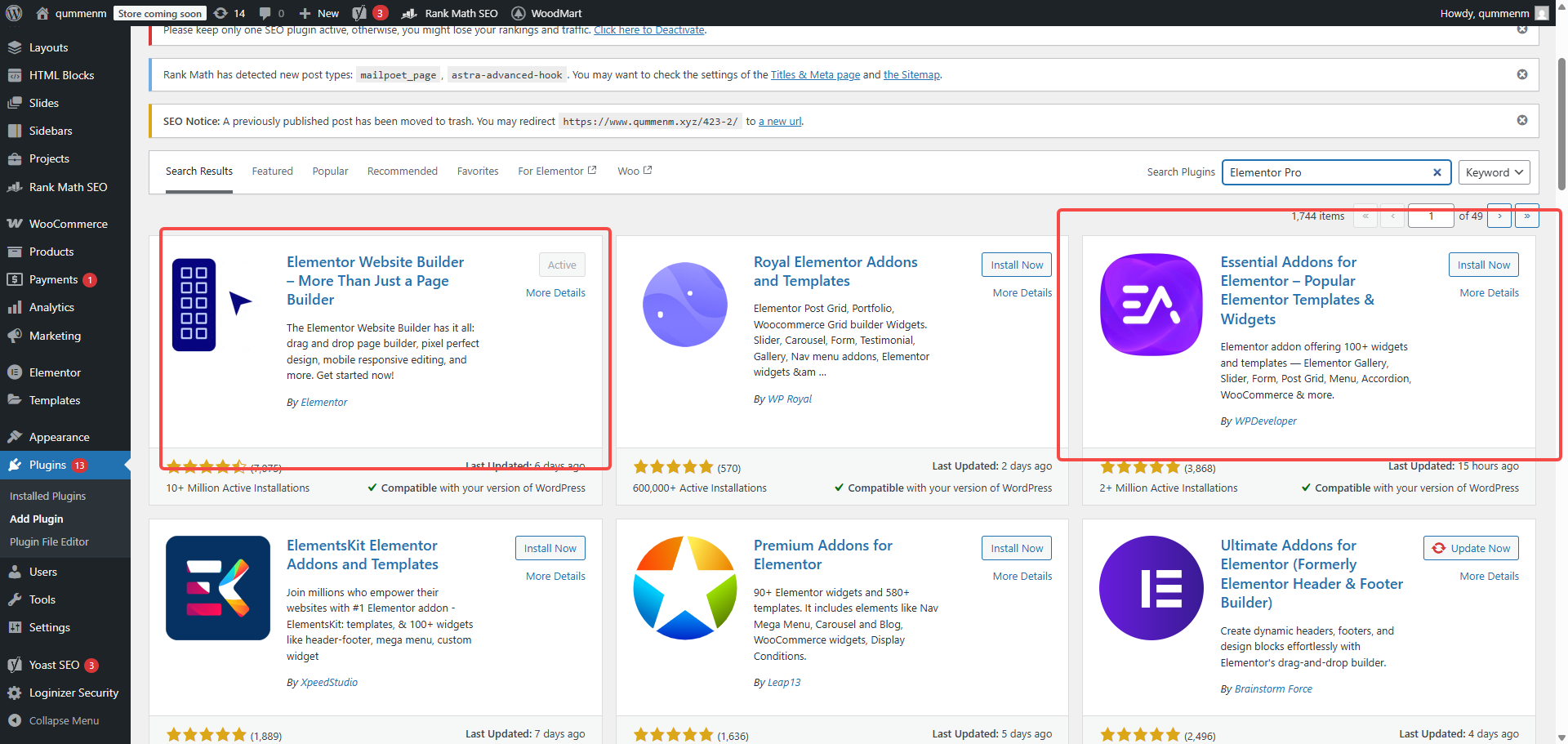
第二步:启用 Post Carousel 组件
- 在后台左侧点击 Essential Addons → Elements
- 在列表中找到“Post Carousel”
- 确认开关已打开
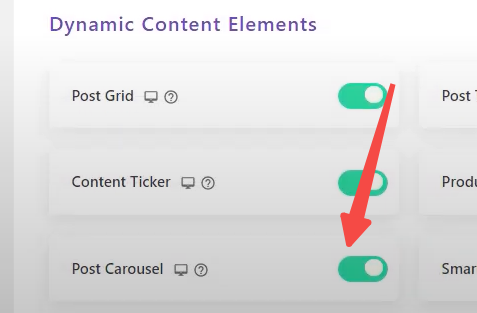
第三步:在页面中插入轮播组件
- 打开一个页面或新建页面,点击“使用 Elementor 编辑”
- 页面加载后点击左上角的“+”号,添加一个新段落
- 在左侧组件搜索框输入“EA Post Carousel”
- 将“EA Post Carousel”拖到页面的空白区域
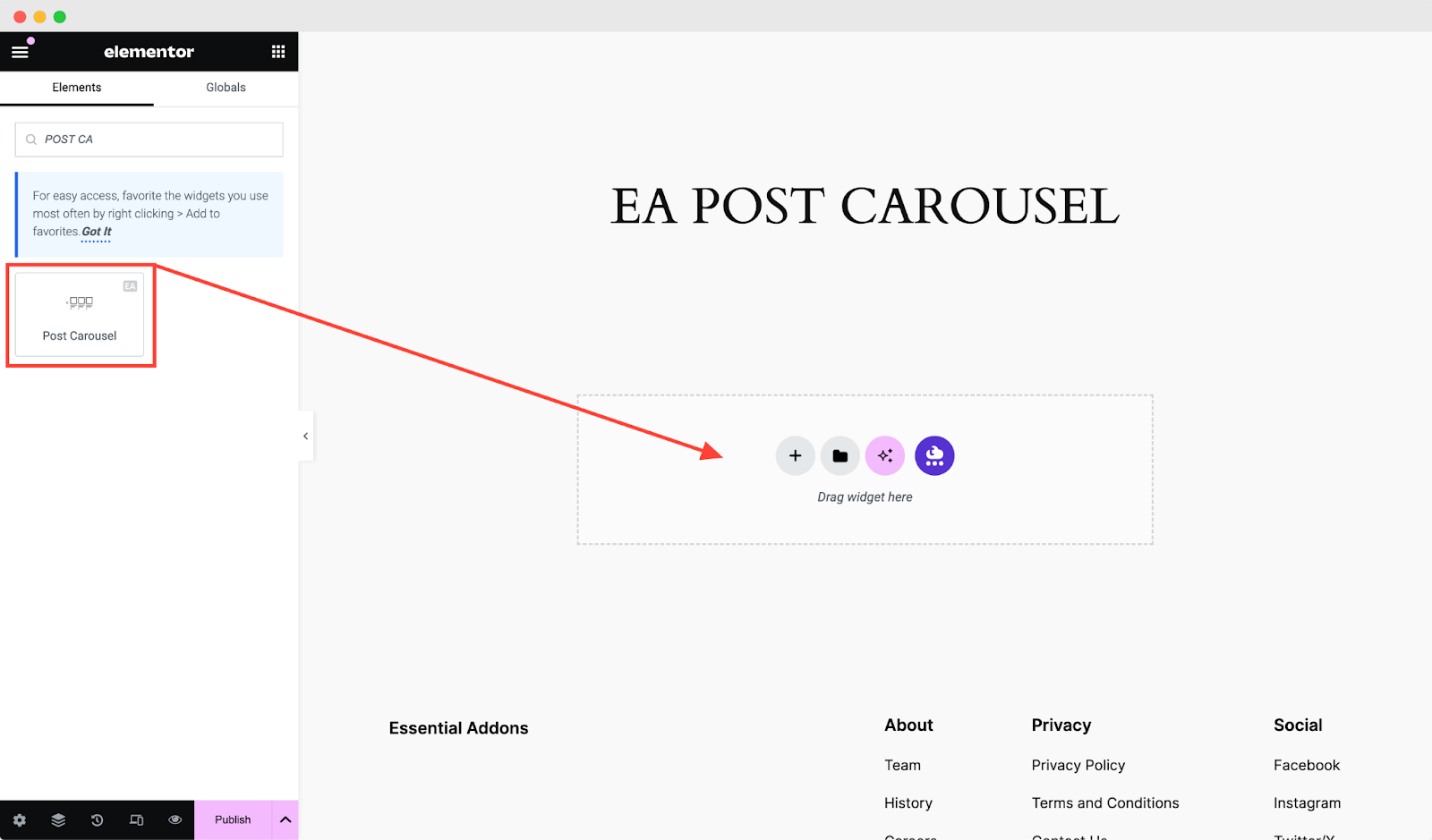
第四步:设置文章内容来源
- 点击刚添加的 Post Carousel,左侧会出现设置面板
- 切换到“内容”选项 → 找到“Query”设置
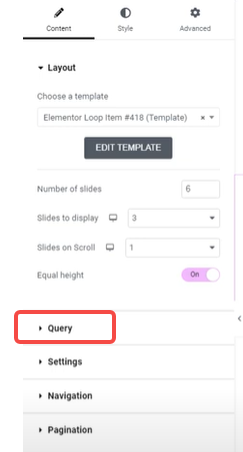
- 在“Source”中选择文章来源,例如 Post(文章)、Page(页面)、Products(商品)或 Manual(手动选择)
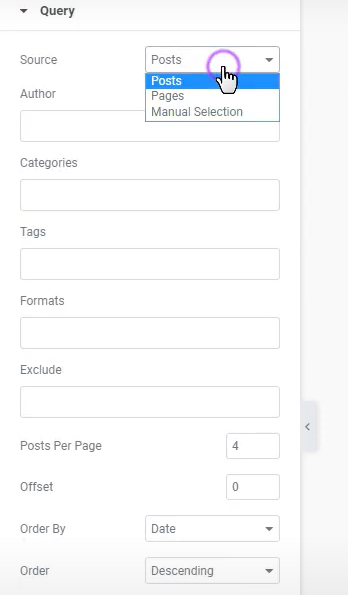
- 根据需要筛选作者、分类、标签
- 可在“Exclude”中排除特定文章
- 设置每页显示的文章数量(Posts Per Page)
- 选择排序方式(最新发布、随机、按标题等)
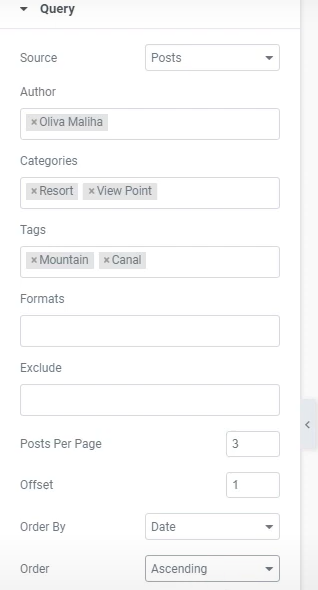
第五步:设置布局显示样式
- 在“Layout Settings”中,选择是否显示以下内容:图片、标题、摘要、作者信息
- 可设置图片大小(Image Size)和摘要显示的字数
- 调整元信息(Meta)的位置和显示样式
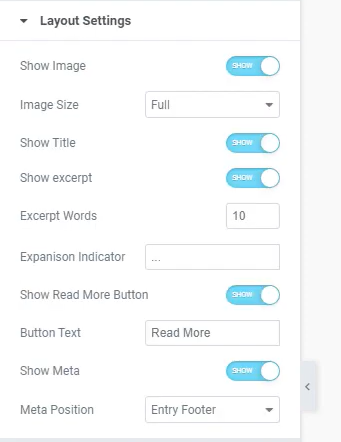
第六步:设置轮播效果
- 展开“Carousel Settings”
- 在“Effect”中选择轮播动画样式:滑动(Slide)、淡入淡出(Fade)、立方体(Cube)、Coverflow 或翻转(Flip)
- 设置轮播中每屏显示的文章数(Visible Items)
- 设置项目间距(Item Gap)和图像高度(Image Height)
- 开启“Autoplay”(自动播放)并设定速度
- 可启用或关闭以下功能:
- 鼠标悬停暂停(Pause on Hover)
- 无限循环播放(Infinite Loop)
- 抓取光标样式(Grab Cursor)
- 设置导航方式:仅显示箭头、仅分页点,或两个都显示

第七步:设置链接
- 找到“Link”设置选项
- 控制以下链接是否启用:
- 图片点击跳转
- 标题点击跳转
- “Read More”按钮点击跳转
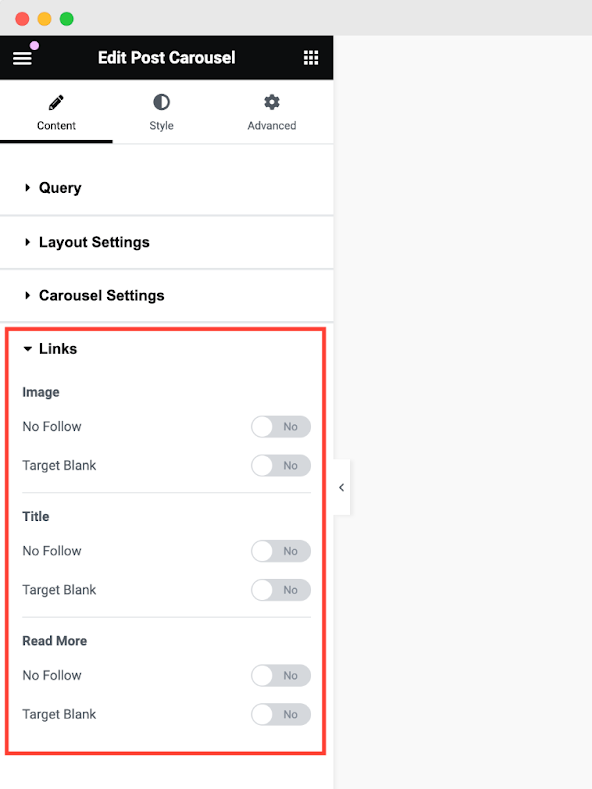
第八步:美化轮播样式
- 切换到“样式”选项卡
- 在“Post Style”中设置:
- 鼠标悬停图标
- 背景颜色
- 缩略图遮罩颜色
- 边框样式与阴影效果
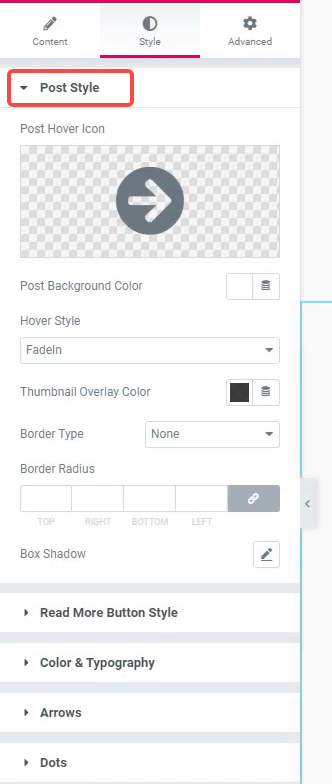
- 在“Colors & Typography”中设置:
- 标题、元信息、摘要的字体、颜色、对齐方式
- 导航箭头与分页点的样式
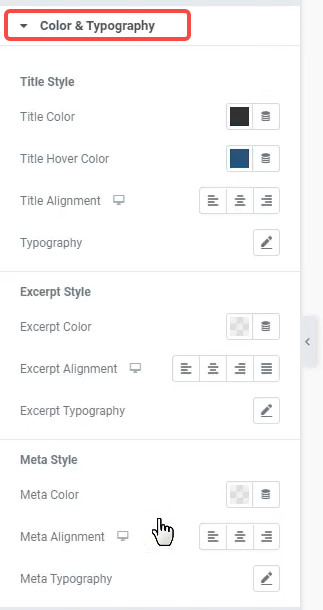
第九步:保存
点击页面左下角“更新”按钮保存设置
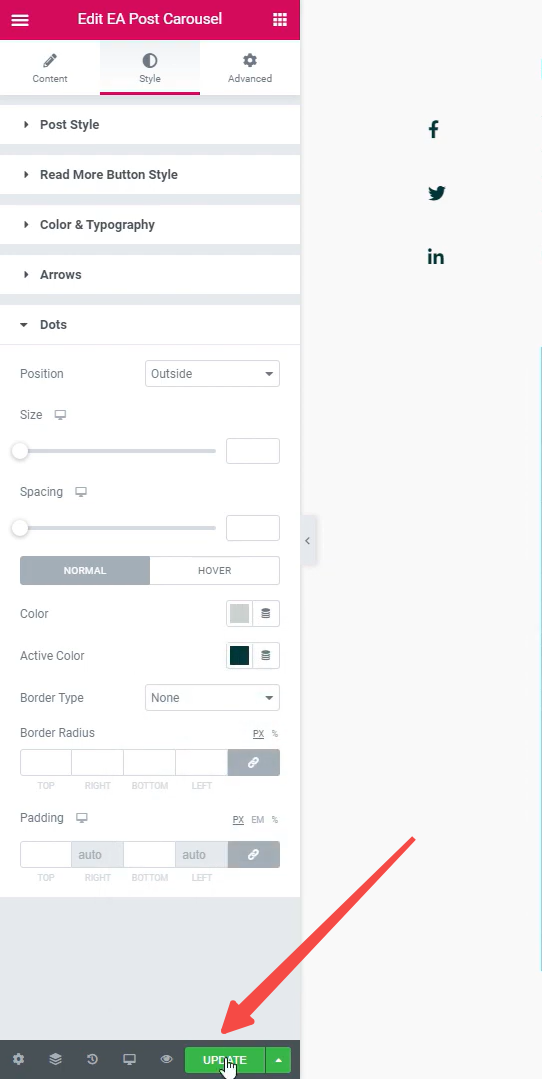
总结
有了 Essential Addons 插件中的 Post Carousel 模块,我们不用购买 Elementor Pro,也能打造精美的文章轮播。操作简单、功能实用,适合用于首页推荐、分类精选、热门文章展示等多种场景。
了解 宝藏号 的更多信息订阅后即可通过电子邮件收到最新文章。 © 版权声明 文章版权归作者所有,未经允许请勿转载。 相关文章 暂无评论... |
|---|